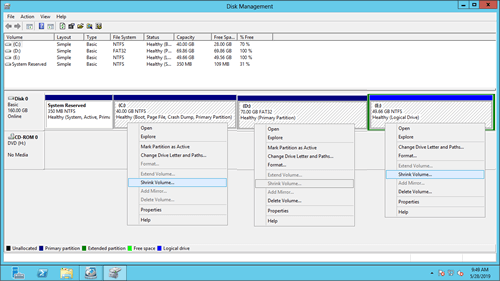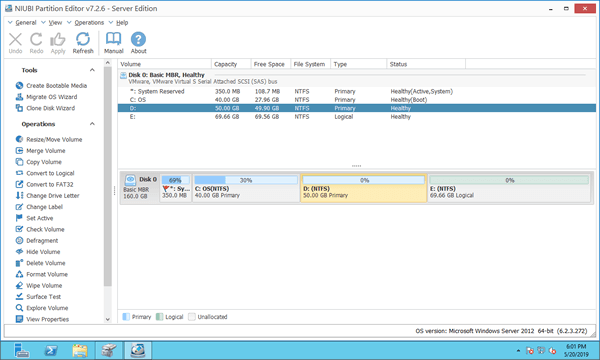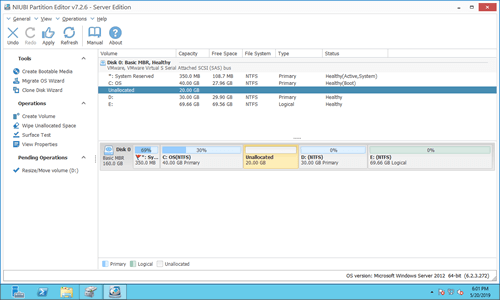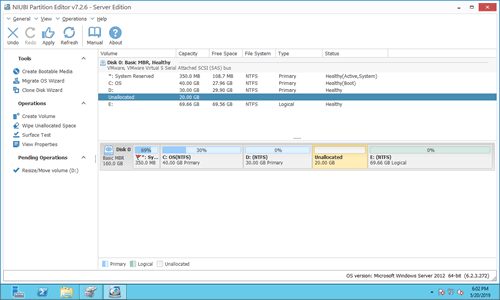Se você deseja alterar o tamanho das partições alocadas sem perder dados, o Windows Server 2012 tem a ferramenta integrada de Gerenciamento de Disco para ajudá-lo. A função Diminuir Volume pode liberar parte do espaço livre de uma partição e convertê-lo em não alocado. Estender Volume pode combinar espaço não alocado à partição contígua esquerda. Diminuir Volume é útil se você quiser diminuir uma partição para criar um novo volume. No entanto, algumas pessoas informam que Diminuir Volume está desativado no Gerenciamento de Disco do Server 2012. Este artigo apresenta por que "Diminuir Volume" está esmaecido no Windows Server 2012 R2 e como resolver esse problema.

Por que Diminuir Volume está desativado no Gerenciamento de Disco do Server 2012
Existem 2 motivos comuns pelos quais o Gerenciamento de Disco não consegue diminuir o volume no Server 2012 R2.
1. Partições FAT32/EFI/Recuperação não são suportadas
Apenas partição NTFS é suportada, FAT32 e outros tipos de partições não podem ser diminuídos com o Gerenciamento de Disco.
Como você vê no meu servidor, a unidade D: está formatada como FAT32, então Diminuir Volume está esmaecido. Outras partições NTFS podem ser diminuídas.
Se este disco for estilo GPT, as opções Diminuir e Estender Volume estarão esmaecidas para todas as partições EFI, Recuperação e OEM.
2. Arquivos inamovíveis e erro no sistema de arquivos
Em alguns servidores, Diminuir Volume é ativado quando você clica com o botão direito em uma unidade, mas o Gerenciamento de Disco só pode diminuir pouco espaço.
A unidade D no meu servidor de teste está vazia, mas na janela de diminuição, o Gerenciamento de Disco me dá apenas 19417MB (18,96 GB) de espaço disponível, então eu só posso diminuir a unidade D para 31,04 GB.
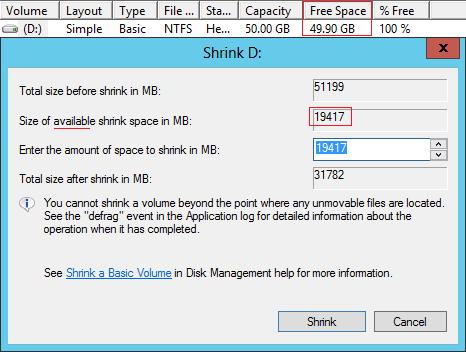
Em alguns computadores, o espaço livre disponível mostra como 0. Eu encontrei esse problema no meu computador Windows 10.
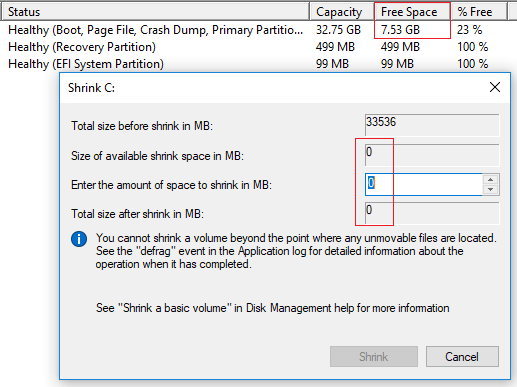
Como mostra a dica, você não pode diminuir uma partição além do ponto onde os arquivos inamovíveis estão localizados. Se houver muito espaço livre em uma partição, mas o espaço livre disponível mostrar 0, isso significa que essa partição tem erro no sistema de arquivos.
O que fazer quando Diminuir Volume estiver esmaecido no Server 2012 R2
Comparando com a função Diminuir Volume no Gerenciamento de Disco do Server 2012, o NIUBI Partition Editor tem mais vantagens, como:
- Tanto partições NTFS quanto FAT32 são suportadas.
- O espaço não alocado pode ser criado à esquerda ou à direita ao diminuir a partição.
- Ele pode mover arquivos "inamovíveis", então pode diminuir um volume para um tamanho menor.
- O espaço não alocado pode ser combinado a quaisquer outras partições no mesmo disco.
Como diminuir partição no Windows Server 2012 R2 com NIUBI:
Baixar o NIUBI e você verá todas as partições de disco com estrutura e outras informações na janela principal.
Você só precisa arrastar e soltar no mapa de disco e o espaço não alocado pode ser criado em qualquer lado.
Clique com o botão direito em uma partição (como D:) e selecione "Redimensionar/Mover Volume", arraste qualquer borda para o outro lado na janela pop-up:
Opção 1: Se você arrastar a borda esquerda para a direita:
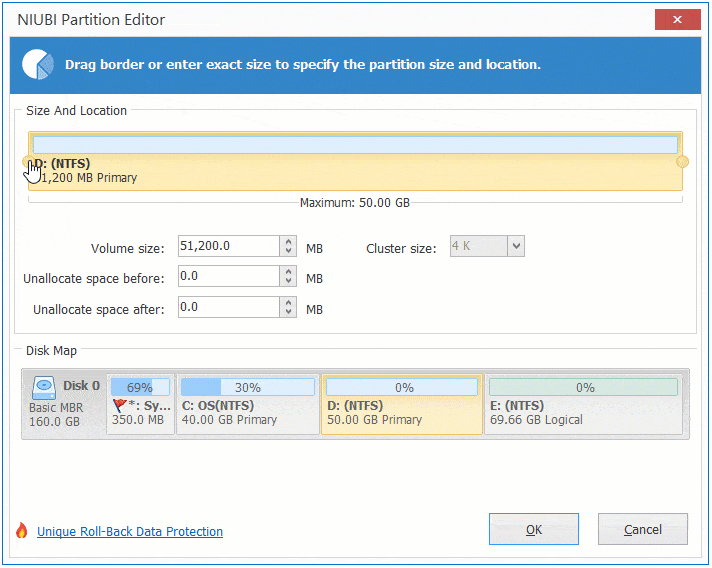
A unidade D: é diminuída para a direita e o espaço não alocado é criado à esquerda.
Como estender o volume após diminuir
Depois de obter o espaço não alocado, você pode criar um novo volume ou expandir outras partições com ele. Siga os passos no vídeo se você quiser estender outra partição no Windows 2012 Server.
Além de diminuir e estender a partição, o NIUBI Partition Editor ajuda a mesclar, copiar, converter, desfragmentar, ocultar, limpar partição, verificar setores defeituosos, etc.